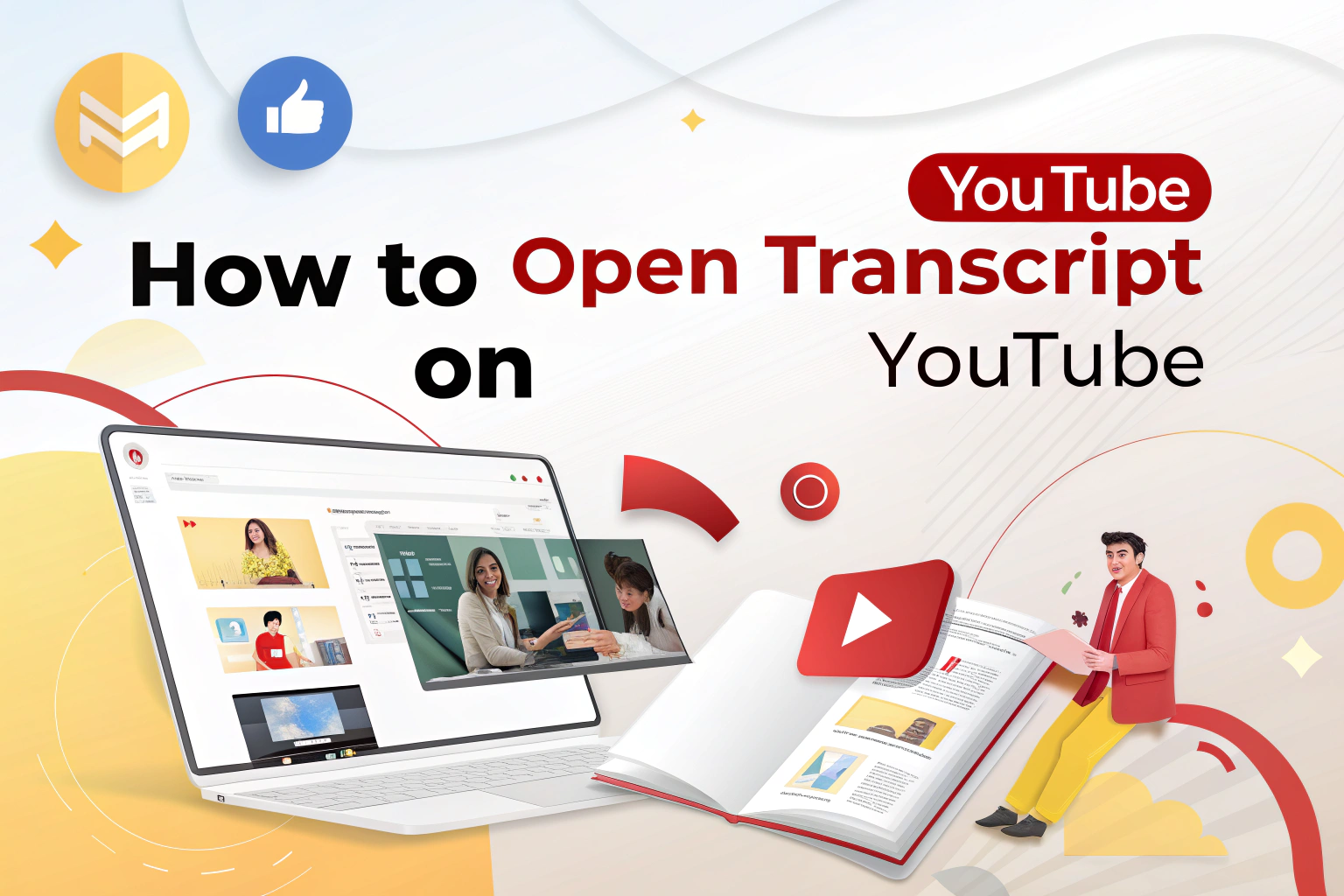Se pretender abrir um transcrição no YouTubeé, de facto, bastante simples. Abra o vídeo, clique nos três pontos por baixo do vídeo, junto aos botões "Gosto/partilhar", e selecione "Mostrar transcrição" no menu. A transcrição aparecerá no lado direito do vídeo, apresentando todas as palavras faladas com marcas de tempo. Esta funcionalidade é útil se pretender ler rapidamente um vídeo ou copiar texto para referência.
Se não gostar do processo oficial e complicado do YouTube, pode utilizar o VOMO.ai - basta colar o URL para obter a transcrição.

Guia passo-a-passo para abrir transcrições do YouTube
Siga estes passos para aceder facilmente a um Transcrição do YouTube:
1 Abrir o vídeo do YouTube que pretende visualizar.
2 Clicar nos três pontos (Mais opções) localizado por baixo do vídeo.
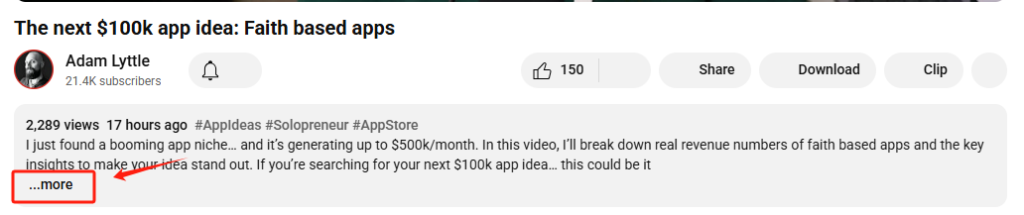
3 Seleção "Mostrar transcrição" no menu pendente.
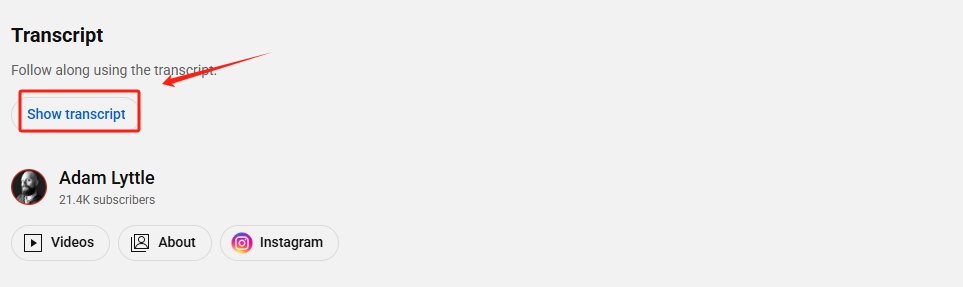
A transcrição aparecerá no lado direito, sincronizada com o vídeo.
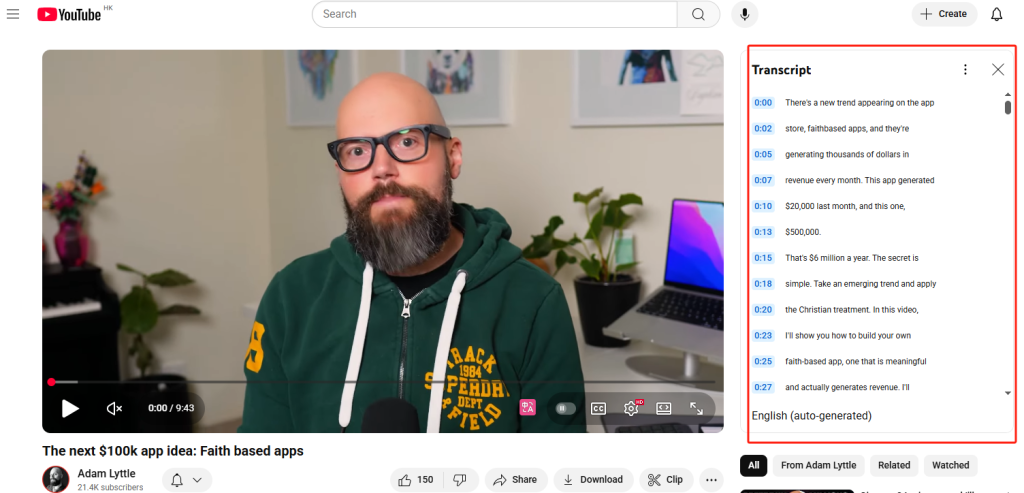
Utilizar o Ctrl+F para procurar palavras-chave específicas na transcrição.
Pode desativar os carimbos temporais clicando nos três pontos no canto superior direito das legendas.
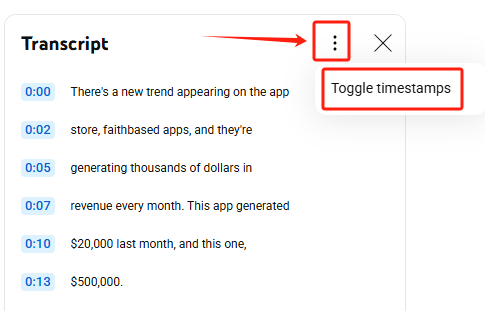
Este processo simples permite-lhe converter conteúdo de vídeo em texto legível, ou mesmo combiná-lo com vídeo para texto ferramentas para tomar notas ou para fins de investigação.
Limitações da funcionalidade de transcrição do YouTube
Embora a funcionalidade de transcrição do YouTube seja útil, tem várias limitações. Em primeiro lugar, as transcrições não podem ser facilmente descarregadas; só é possível selecionar e copiar manualmente o texto, o que pode ser demorado no caso de vídeos longos. Em segundo lugar, o formato da transcrição não é ideal para uma análise aprofundada, o que dificulta a extração de informações ou o resumo eficaz do conteúdo.
Uma solução prática é utilizar ferramentas como Vomoque lhe permite converter automaticamente vídeos do YouTube em texto. Assim que a transcrição for gerada, pode utilizar a análise baseada em IA para resumir, extrair pontos-chave ou obter informações mais aprofundadas do conteúdo. Esta abordagem não só poupa tempo, como também transforma os vídeos do YouTube em dados acionáveis para fins de investigação, criação de conteúdos ou estudos.

Como ativar as transcrições para todos os vídeos
Nem todos os vídeos têm uma transcrição disponível. Para ativar as transcrições de mais vídeos, certifique-se de que o criador adicionou legendas ou que as legendas automáticas do YouTube estão activadas. Ferramentas de terceiros, como o VOMO, também podem ajudar a converter vídeos em texto, servindo efetivamente como áudio para texto conversores para extração de conteúdos.
Sugestões para utilizar eficazmente as transcrições do YouTube
Quando a transcrição estiver aberta, pode copiar texto, procurar palavras-chave ou criar notas. Integração de transcrições com vídeo para texto pode poupar tempo e melhorar a eficiência do fluxo de trabalho, especialmente para conteúdos educativos ou profissionais.
Alternativas quando as transcrições não estão disponíveis
Se uma transcrição não estiver disponível diretamente no YouTube, os serviços de terceiros podem converter o áudio do vídeo em texto. Estes áudio para texto permitem-lhe gerar transcrições mesmo para vídeos sem legendas incorporadas, garantindo que não perde nenhum conteúdo importante.